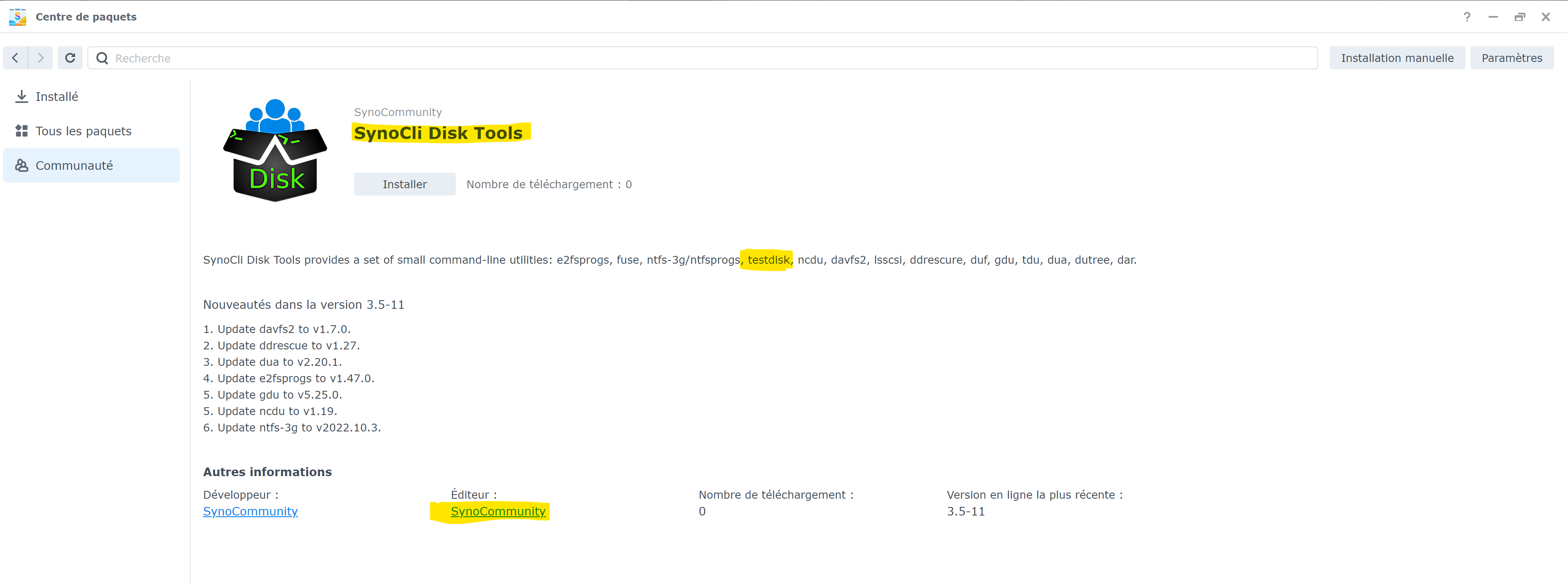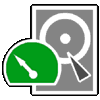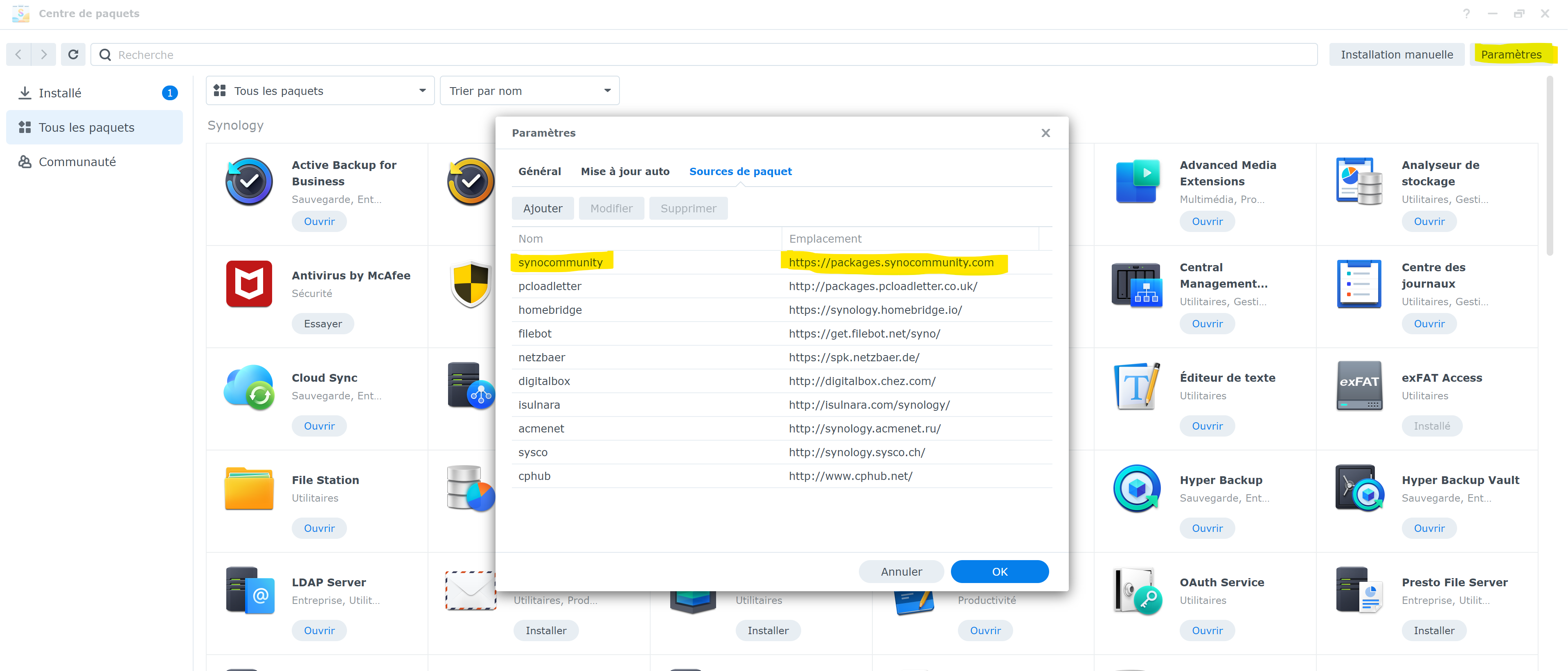Bonjour à toutes et tous,
Je ne sais pas comment j'ai fait, mais je n'ai plus aucune photos du mes 4To de mon DS218j... !
J'ai 2 disques de 4To, un en recopie de l'autre, le tout installé depuis des années.
Pas trouvé de sujet sur le forum avec la fonction recherche..
Je viens de rebrancher mon NAS il y a 2 semaines, tout fonctionnait.
La seule manip que j'ai fait, j'ai déplacé des dossiers photos dans un autre dossier....
J'ai supprimé un compte tiers (non admin)...
Jusque là RAS, je voyais mes photos depuis mon PC et en direct sur mon NAS.
Ce matin, je ne vois plus aucune photo !!!
Aucune idée de ce qu'il s'est passé.
Bien évidement, le dossier "corbeille" n'était pas activé... (pourqoi ?! auncune idée non plus)
J'ai vu que des logiciels payants existaient pour récupérer mes données, mais encore faut-il avoir la place de stocker ces données pour les remettre sur mon NAS...
J'ai démonté un disque, utilisé Photorec, mais je n'ai pas la place de récupérer quasiment 3To de données...
Comment récupérer mes données perdues ? (des photos et vidéo, formats jpeg, tif etc..)
En vous remerciant,
Bonnes fêtes de fin d'année !
Nico
Je ne sais pas comment j'ai fait, mais je n'ai plus aucune photos du mes 4To de mon DS218j... !
J'ai 2 disques de 4To, un en recopie de l'autre, le tout installé depuis des années.
Pas trouvé de sujet sur le forum avec la fonction recherche..
Je viens de rebrancher mon NAS il y a 2 semaines, tout fonctionnait.
La seule manip que j'ai fait, j'ai déplacé des dossiers photos dans un autre dossier....
J'ai supprimé un compte tiers (non admin)...
Jusque là RAS, je voyais mes photos depuis mon PC et en direct sur mon NAS.
Ce matin, je ne vois plus aucune photo !!!
Aucune idée de ce qu'il s'est passé.
Bien évidement, le dossier "corbeille" n'était pas activé... (pourqoi ?! auncune idée non plus)
J'ai vu que des logiciels payants existaient pour récupérer mes données, mais encore faut-il avoir la place de stocker ces données pour les remettre sur mon NAS...
J'ai démonté un disque, utilisé Photorec, mais je n'ai pas la place de récupérer quasiment 3To de données...
Comment récupérer mes données perdues ? (des photos et vidéo, formats jpeg, tif etc..)
En vous remerciant,
Bonnes fêtes de fin d'année !
Nico